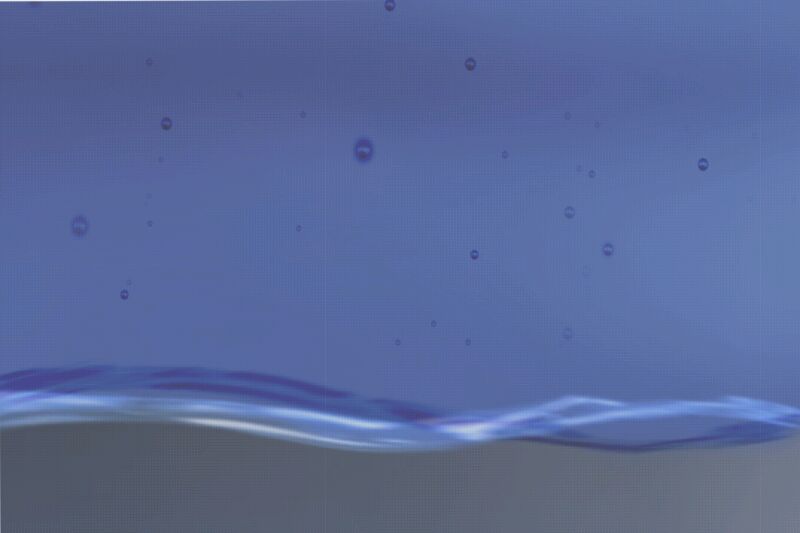بحث مخصص من جوجل فى أوفيسنا

Custom Search
|
-
Posts
13525 -
تاريخ الانضمام
-
تاريخ اخر زياره
-
Days Won
283
نوع المحتوي
التقويم
المنتدى
مكتبة الموقع
معرض الصور
المدونات
الوسائط المتعددة
كل منشورات العضو ابوخليل
-
الشق الاول ( الحدث الاول ) معك حق حاليا لا فائدة من الحدث كنت افحص به النموذج الفرعي وغفلت عن حذفه وستظهر فائدة هذا الحدث لاحقا وهي تتلخص فيما لو تم فتح النموذج الفرعي على بيانات معينة حددناها بــ uid او بــ sbjid فلو غير المستخدم الشعبة ماذا سيحدث ؟ طبعا الكود المذكور مسؤول عن ذلك حيث سيتم فلترة البيانات ومن المعلوم ان البيانات يتم اظهارها بالاختيار المتدرج :( الفصل ثم الفترة ثم الصف ثم الشعبة) ثم المادة او الطالب اما الشق الثاني : فإن الفترات 6 عند اختيار الفصل الدراسي الاول تظهر الفترات الاول 1 ،2 ، 3 وعند اختيار الفصل الثاني تظهر الفترات 4 ، 5 ، 6 وايضا هذا الحدث لا يعمل الآن الاحظ ان اختنا ليلى صاحبة الموضوع توقفت عن التفاعل والمناقشة هل هو عجز عن المواصلة لصعوبة الدرس ؟
-
اعمل هذه القاعدة كما تحب ان تظهر مشتملة على جدول الترقيات واخوانك هنا لن يألوا جهدا في خدمتك
-
الحمد لله اولا وآخرا الاكسس يحفظ تلقائي صحيح لكن الزر هذا له اكثر من وظيفة : - يحدث البيانت داخل النموذج مرتين - يجمع المدة - يرحل الوثيقة المسجلة الى الغرفة يمكن نغير اسمه الى : اتمام عملية التسجيل هذه يسيرة باذن الله بل قبلها خطوة وهي التنبيه بنهاية اقامة وثيقة في غرفة معينة وهذا ضروري وكذلك عمل نموذج خاص بالنقل والتحديث غير نموذج الادخال علما انه يمكن توظيف نموذج الادخال في ذلك فاريد منك ادخال بيانات كافية موزعة على الغرف الاربع وتضع في واحدة او اثنتين تواريخ النهاية يوافق تاريخ اليوم من اجل التطبيق ونلتقي في الغد ان شاء الله
-
اولا : عمل النموذج الرئيسي والخاص بادخال الدرجات 1- ننشء نموذجا جديدا مفردا لا يرتبط بأي جدول اي بلا مصدر بيانات ونسميه frmdrjat 2- ننشء داخله وفي مقطع رأس النموذج العناصر التالية : - اطار مجموعة خيارات يتكون من خيارين ( لاختيار نوع الادخال طلاب مادة أو مواد طالب ) - سبعة مربعات تحرير مربع تحرير للتبديل بين الترم الاول والترم الثاني مربع تحرير للتبديل بين الشهور وسيكون بينهما رابط للتصفية مربع تحرير للتبديل بين الصفوف مربع تحرير للتبديل بين الشعب وسيكون بينهما رابط للتصفية مربع تحرير للتبديل بين المواد مربع تحرير للتبديل بين الطلاب مربع تحرير للتبديل بين المعلمين اما مقطع التفصيل في النموذج فسيشتمل لاحقا على النموذج الفرعي الذي سيجلب لنا جدول الدرجات تم حذف النماذج السابقة مؤقتا حتى لا تتزاحم النماذج في الدرس بانتظار ما يرد من استفسارات sch4.rar
-
ايضا هذه من تعارض العلاقات جرب روح بها يمين شمال ( يعني : اعكسها ) وتضبط ان شاء الله
-
هنا http://www.officena.net/ib/index.php?showtopic=55135
-
لم اكلمك من فراغ فقد نزلت الملف الجداول كلها ما فيها الاسجل واحد فتحت الاستعلام totslry2 فطلب رقم أدخلت رقم 1 ثم طلب شهر القاعدة كلها تحتوي على سجل واحد فقط وفيه شهر اغسطس فقط لو حطيت شهر غير اغسطس لن يفتح انت فاهم مطلوبك لكن نحن لانعلم ما في قلبك اذكر المطلوب كخطوات خطوة خطوة مع التسميات للحقول وغيرها
-
حل جديد وطريف الطرافة ان الدالة IIF تدس انفها في كل شيء
-
بالنسبة للترقيم فالضبط هو ما ذكره الاستاذ علي ارقامك الحقيقية هي 1 ، 2 .... وانما 200001 انما هي تنسيق للعرض فقط افتح جدول الاسماء على التصميم وانظر في خصائص الترقيم التلقائي في حقل تنسيق ستتضح لك المسألة امسح التنسيق لترى الفرق اما بالنسبة لعدم ظهور بعض الحقول اذا كانت غير موجودة فمثلا تريد ظهور جميع الموظفين من احتسب عليه غياب ومن لم يحتسب فعند ضم جدولين في استعلام اضبط خصائص العلاقات داخل الاستعلام بحيث تكون العلاقة من حقل في جدول لكل الحقول في الجدول الثاني وعلامة ذلك ظهور علامة السهم في طرف العلاقة تشير الى الجدول الفرعي غالبا جرب واني متأكد من نجاحك ،،
-
بالنسبة لموضوعك قيد النظر ... ولو عندك زيادة شرح افضل
-
اتمنى انكم استوعبتم طرق انشاء وعمل النماذج ويفترض ان هذه الخبرة تكون سابقة لديكم لاننا هنا لسنا بصدد تعليم البدايات وانما لبيان طريقة تصميم مشروع معين والذي دعاني لهذه المقدمة هو اننا الآن بصدد الخوض في طريق متقدم وعميق . الخطوة التالية سنحقق منها التالي : - اختيار الفصل السنوي المحدد - اختيار الشهر المحدد ( الفترة) - ادخال درجة مادة معينة لطلاب شعبة محددة - ادخال درجات مواد طالب محدد - ادخال درجات الاختبار حسب الفصل السنوي - تخصيص المداخل للمعلمين كل حسب صفه ومادته التي يدرسها ( لن تظهر جليا الا بعد اعطاء الصلاحيات عند الدخول )
-
تفضل بحث عن عميل2.rar
-
الخطوة الثانية : ادخال البيانات الاساسية وفي الوقت نفسه وعند الحفظ يتم الترحيل الى الغرفة المناسبة حسب التاريخ ملحوظة : للضرورة جعلنا تاريخ الاتلاف يزيد يوم واحد عن آخر يوم حفظ قم بادخال بياناتك ثم وافنا بمرئياتك Archive6.rar
-
السؤال يمكن ان يتم الحفظ في دار المحفوظات فقط ويمكن ان تكون في الفرعية ودار المحفوظات فقط ويمكن ان تكون في الرئيسية ودار المحفوظات فقط هل هذا صحيح ؟ وما رأيك لو تم ادخال تاريخ النهاية يدويا من قبل الموظف المختص ؟
-
انظر هنا http://www.google.ae/cse?cx=partner-pub-4958585055085854%3Ajy692kwdx5q&ie=utf-8&q=%D8%A7%D8%AC%D8%A7%D8%B2%D8%A7%D8%AA+%D8%A7%D9%83%D8%B3%D8%B3&sa=%D8%A8%D8%AD%D8%AB#gsc.tab=0&gsc.q=%D8%A7%D8%AC%D8%A7%D8%B2%D8%A7%D8%AA%20%D8%A7%D9%83%D8%B3%D8%B3&gsc.page=1
-
الخطوة الأولى : افتح المرفق وادخل ما يفتح الله عليك كذا وثيقة هذه هي البداية لاحظ ان اعتمادنا سيكون على تاريخ نهاية اقامة الوثيقة في الغرفة وهذا التاريخ سيكتب آلي بدون تدخل فقط يكتب عدد سنوات الاقامة في كل غرفة بعد ادخال البيانات ارفع المرفق واطرح ان كان لديك تساؤلات قبل الانتقال للخطوة التالية Archive4.rar
-

كيفية التعديل على إستعلام به حقل من نوع Calculated
ابوخليل replied to نكرو مانسر's topic in قسم الأكسيس Access
الفقرة الاولى من السؤال غير مفهومة اما الفقرة الثانية لماذا يتم الحاق بيانات النموذج الفرعي كقيم ؟ لماذا لا تلحق الاستعلام مصدر النموذج نفسه -
ارفق مثالا يشتمل على المشكلة حتى يساعدك اخوانك
-
جرب اذا كانت لديك مثل هذه expr:[a]+[b]-[c] استخدم الدالة NZ لتصبح الجملة هكذا expr:Nz([a])+Nz([b])-Nz([c]) الدالة NZ تحول القيمة الفارغة الى صفر
-
الاجابة حسب الارقام 1- عند عمل العلاقة بين جدولين رأس لاطراف يكون واحد رئيسي والآخر فرعي 2- تمت الاجابه عليه اعلاه في تبويب النماذج في المشاركة 46 3- ايضا كذلك ( يكون مصدر بيانات النموذج جدولا او استعلاما ) 4- تبويب البحث ( اسم على مسمى ) فنحن نبحث عن قيمة في جدول ما ونريد اظهارها ضمن الحقل لاختيارها وطبعا سنستخدم وسيط يجلب لنا هذه القيمة وهو الاستعلام ويمكن ان نكتب القيمة داخل مصدر الصف كتابة بحيث نختار في نوع مصدر الصف : قائمة القيم بدلا من مربع التحرير ثم نكتب ما نريد داخل مصدر الصف ا. انظروا حقل المرحلة mrhla في جدول الاسماء tblStuNames 5- سيأتي لاحقا 6- سيأتي لاحقا 7- سيأتي لاحقا
-
المشروع كالتالي : 1- نموذج لادخال بيانات الوثيقة والبيانات تشمل خط سير الوثيقة عبر الغرف ( حسب النظام الذي سيكون امام الموظف ) 2- الاشعار بنهاية مدة كل وثيقة في غرفة معينة آليا 3- نقل الوثيقة الى الخطوة التالية بضغطة زر 4- البحث عن وثيقة معينة ومكانها الحالي هل هذا هو المطلوب ؟
-
نعم جعلنا الحقول الثلاث مفاتيح لمنع التكرار واذا حصل التكرار فان هذا يعد خطأ يتأثر منه النموذج لذا نكتب كود خاص عند حدوث الخطأ في النموذج ومكان الكود هو صفحة الفيجوال الخاصة بالنموذج : نفتح النموذج الفرعي subTchr على التصميم / الخصائص / لسان التبويب : حدث نشاهد في القيمة : عند الخطأ : "اجراء حدث" ، ننقر النقاط الثلاث الظاهرة الى يسار القيمة فيظهر لنا محرر الفيجوال والكود المكتوب داخله كما يمكننا الذهاب الى المحرر مباشرة بالضغط على Alt+F11 يتبع ...
-
لم لا تجرب ... لن تخسر شيئاً ...
-
كدت انسى الموضوع لان كان في وقته هناك افكار رتبتها فتبخرت الآن سنبدأ من خط البداية ... انتظرني ... سأرتب بعض الاشياء ...
-
سأجيب ان شاء الله على جميع التساؤلات وسأبدأ من الدرجات الاولى صعودا بعد فتح القاعدة دعونا نلقي نظرة على العلاقات القائمة بين الجداول من شريط الادوات /ادوات/علاقات نلاحظ خطوط تصل بين كل جدولين او اكثر لنأخذ جدول الدرجات مثلا توجد به علاقتين بجدولين هما جدول الاسماء وجدول المواد فجدول الاسماء يرتبط بجدول الدرجات بعلاقة واحد الى متعدد (لاحظوا علامة اللانهاية تعني التعدد) وهذا يعني ان رقم الطالب سيتكرر في هذا الجدول بعدد مواده الدراسية التي سيتم رصد درجاتها وبالمثل جدول المواد حيث سيتكرر رقم المادة الدراسية في جدول الدرجات بعدد الطلاب ولهذا يطلق على قاعدة بيانات اكسس بانها قاعدة علائقية ويمكنك ان تقول شجرية كفروع الشجرة يمكنكم التجربة بنسخة من القاعدة : اظهار جدول واخفاؤه ، حذف علاقة او اضافة او تغيير خصائص ( للخصائص : استخدم زر الفأرة الأيمن على خط العلاقة ) لكي تنشء علاقة انقر بزر الفأرة على حقل معين في جدول ثم اسحب وافلته فوق الحقل المعين في الجدول الآخر الخبرة تأتي من التجربة والمحاولة والخطأ - الجداول والاستعلامات : هما وجهان لعملة واحدة فالاستعلامات هي الجداول ولكن الاستعلامات اكثر مرونة حيث يمكن اجراء العمليات الحسابية داخلها كما يمكن حجب نوع معين من البيانات عن الظهور واظهار نوع آخر او ما يسمى التصفية او الفلترة باستخدام معايير مناسبة النماذج : هي الواجهات التي اعرض من خلالها بيانات الجداول من خلال الجداول نفسها او الاستعلامات بمعنى ان كل نموذج له مصدر بيانات يخصه ، ويمكن عمل النموذج بدون مصدر بيانات لانشاء النماذج يوجد طريقتين اما ان نصنع النموذج وما بداخله من حقول بأيدينا واما ان ندع اكسس يقوم بالعمل نيابة عنا لنجرب : افتحوا قاعدة البيانات على تبويب النماذج واختاروا جديد سيظهر مربع حوار يحتوي على فقرات كثيرة ، والذي يهمنا منها الخمس الاول طريقة عرض التصميم ( الصناعة اليدوية للنموذج وما بداخله من عناصر وكائنات ) وهذه العناصر نجدها داخل صندوق الادوات في شريط الادوات معالج النماذج ( يمكن لاكسس عمل النماذج والنماذج الفرعية من جدولين داخلها شريطة وجود علاقة بين الجدولين) عمودي جدولي ورقة بيانات الآن حاولوا التجربة واعملوا النماذج بجميع الطرق الخمسة واعيدوا التجربة مرتين وثلاث ....الخبرة تأتي من التجربة للحديث بقية ...